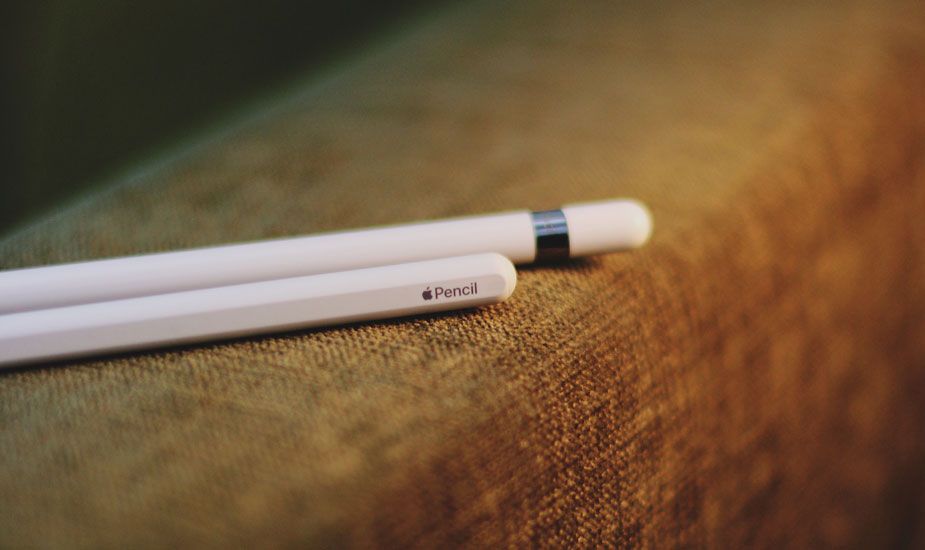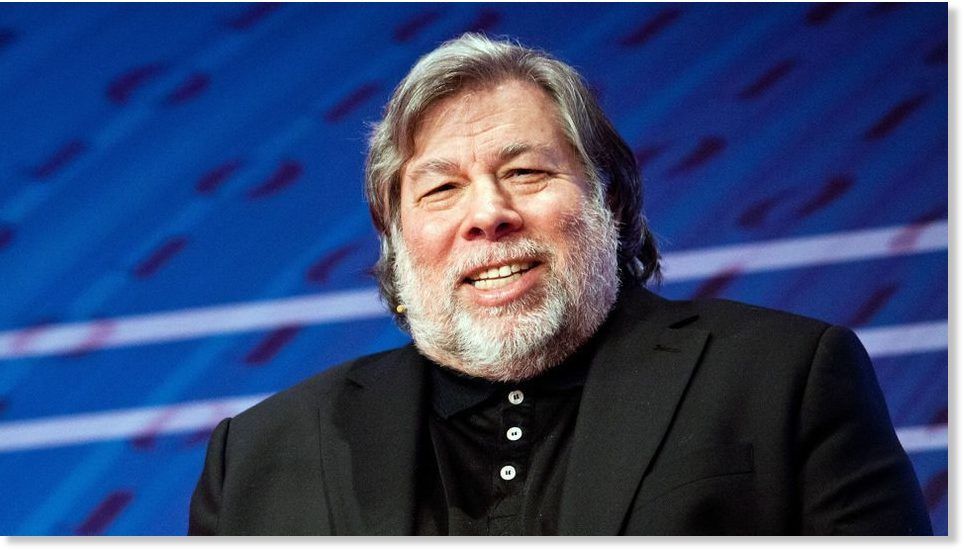Andriod ، macOS ، iOS اور Windows پر Wi-Fi نیٹ ورکس کو ترجیح دیں
Wi-Fi نیٹ ورک کو ترجیح دیں: یہ غیر فطری ہے کہ ہم ماضی میں جس ٹکنالوجی کو نہیں سمجھتے تھے وہ موجودہ دور میں کس طرح ضروری ہوگئی ہے۔ وائی فائی رابطہ بہت اہم ہو گیا ہے۔ اس سے قبل موبائل آپریٹنگ سسٹم ایک پیش کرتے ہیں ہاٹ سپاٹ ایسی خصوصیت جو آپ کو اپنے اسمارٹ فون کو منی وائی فائی روٹر میں تبدیل کرنے میں مدد کرے گی۔

مسئلہ
بڑی تعداد میں وائی فائی نیٹ ورکس کی موجودگی اپنے نقصانات کے ساتھ ہوتی ہے۔ میری مثال یہ ہے ، میں اپنے گھر کے سب سے دور تک اپنے مرکزی روٹر اور وائی فائی ریپیٹر پر انحصار کرتا ہوں۔ بدقسمتی سے ، میرے آلات ابھی بھی ری پیٹر سے مربوط ہونے کے بجائے اہم وائی فائی روٹر سے جڑ جاتے ہیں۔ جب بھی مجھے صرف وائی فائی نیٹ ورک کو سوئچ کرنے کی ضرورت ہو صرف یہ معلوم کرنے کے لئے کہ یہ کچھ وقت کے بعد دوسرے راؤٹر میں واپس چلا گیا ہے۔
جب آپ متعدد ISP کے ہوتے ہیں اور ایک کام کو کام کے ل use استعمال کرنا چاہتے ہیں تو دوسرا تفریحی مقاصد کے لئے بھی یہی مسئلہ منظر نامے تک پھیلا ہوا ہے۔ ایسے معاملات میں ، آپ کے پاس واقعی اس پر قابو نہیں ہوتا کہ آپ کا آلہ کس Wi-Fi کا انتخاب کرتا ہے ، جو اب تک ہے!
حل
شکر ہے کہ ہم پورے میکوس ، اینڈرائڈ ، آئی او ایس اور ونڈوز میں وائی فائی نیٹ ورک کو ترجیح دے سکتے ہیں۔ صرف ذیل میں دیئے گئے اقدامات پر عمل کریں اور یہ یقینی بنائیں کہ جب آپ کے انتخاب کے وائی فائی نیٹ ورک کی بات آتی ہے تو آپ کا آلہ آپ کی ترجیح کا احترام کرتا ہے۔
اینڈروئیڈ پر وائی فائی نیٹ ورک کو کس طرح ترجیح دی جائے
Android WiFi نیٹ ورک کو ترجیح دینے کے لئے مقامی خصوصیت پیش نہیں کرتا ہے۔ ہم کسی تھرڈ پارٹی ایپ کا استعمال کرسکتے ہیں اور آپ کے Android اسمارٹ فون کو صحیح نیٹ ورک سے رابطہ قائم کرنے کی ہدایت کرسکتے ہیں۔
یقینی بنائیں کہ کچھ کسٹم اینڈرائڈ روم بلٹ میں وائی فائی نیٹ ورک کی ترجیحی ترتیبات کے ساتھ آئے ہیں۔ خصوصیت عام طور پر وائی فائی کی ترتیبات کے مینو میں بنائی جاتی ہے۔ وائی فائی ترجیحی سگنل کی طاقتوں کی کثرت سے نگرانی کرتے ہیں اور یوں دستیاب وائی فائی کے بہترین دستیاب نیٹ ورک کے مابین سوئچ کرتے ہیں۔
ایپ کو انسٹال کرنے کے بعد ٹوگل کرنا یقینی بنائیں شیڈول جاب کو قابل بنائیں آپشن اب آپ کو وائی فائی نیٹ ورکس کی فہرست دیکھنے کے قابل ہونا چاہئے۔ فہرست میں شامل نیٹ ورکوں کو سب سے زیادہ ترجیح دی جاتی ہے جبکہ نچلے نصف حصے میں نسبتا les کم ترجیح ہوتی ہے۔ صارفین اپنی خواہشات کے بطور نیٹ ورکس کو گھسیٹ کر اور انھیں دوبارہ ترتیب دے کر ترجیح ترتیب دے سکتے ہیں۔ یقینی بنائیں کہ نیٹ ورک نزولی ترتیب میں ترتیب دیئے گئے ہیں۔
میک او ایس پر نیٹ ورک کو کس طرح ترجیح دی جائے
اس کے علاوہ ، دوسرے آپریٹنگ سسٹم کے علاوہ ، میکوس بھی وائی فائی نیٹ ورک کو ترجیح دینے کے لئے ایک مقامی خصوصیت پیش کرتے ہیں۔ سب سے اہم بات یہ ہے کہ یہ خصوصیت کچھ عرصہ سے جاری ہے اور اسے میک او ایس سیرا اور ہائی سیرا تک پہنچا دیا گیا ہے۔ دوسرے لفظوں میں ، اس سے کوئی فرق نہیں پڑتا ہے کہ میکوس کا آپ کا کون سا ورژن چل رہا ہے ، پھر بھی آپ فریق نیٹ ورک کی ضرورت کے بغیر وائی فائی نیٹ ورک کو ترجیح دے سکتے ہیں۔
- بس اپنے مینو بار کے اوپری بائیں جانب والے وائی فائی آئیکون پر کلک کریں۔
- پھر کلک کریں اوپن نیٹ ورک کی ترجیحات .
- بائیں مینو پین سے وائی فائی کا انتخاب کریں اور پھر پر کلک کریں اعلی درجے کی نچلے حصے میں بٹن
- اب ایک ونڈو عنوان ہے پسندیدہ نیٹ ورکس کھولنا چاہئے۔
- اس مینو میں ، آپ کو یاد کردہ تمام WiFi نیٹ ورک SSIDs ایک ساتھ سجا دیئے جائیں گے۔
نیٹ ورکس جو فہرست میں سرفہرست ہیں سب سے زیادہ ترجیح ہے۔ نیٹ ورک کا نام بذریعہ منتقل کریں گھسیٹنے اور گرنے ایسا ہی. آخر میں ، کلک کریں ٹھیک ہے اور آپ کا میک ان ترتیبات کو محفوظ کرے گا اور اس کے بعد سے اسی پر عمل پیرا ہوگا۔
iOS پر وائی فائی نیٹ ورک کو کس طرح ترجیح دی جائے
اگر آپ کے پاس لیپ ٹاپ یا اس کے بجائے کوئی مشین چلنے والے میکوس ہے۔ ہاں ، میکوس پر وائی فائی کی وہی ترجیحی ترتیب آئی فون کے ل. بھی اچھی ہے۔ ایک احتیاط یہ ہے کہ دونوں ، مشین چلانے والے میک او ایس اور آئی فون کو ایک ہی ایپل آئی ڈی کے استعمال پر لاگ ان ہونا چاہئے۔
دونوں ہی ایپل کے دوسرے آلات جیسے رکن اور پرانے آئی پوڈ کے ل good بھی اچھ holdے ہیں۔ یہ کہا جا رہا ہے اگر آپ ایپل لیپ ٹاپ کا مالک نہیں بنتے ہیں تو ، بدقسمتی سے ، آپ کی خوش قسمتی بہت زیادہ ہے۔
ونڈوز لیپ ٹاپ پر وائی فائی نیٹ ورک کو کس طرح ترجیح دی جائے
حال ہی میں ، ونڈوز نے اس خصوصیت کی پیش کش کی۔ ونڈوز لیپ ٹاپ پر وائی فائی کو ترجیح دینے کے لئے ذیل میں دیئے گئے اقدامات کی پیروی کریں۔
LAN اور وائرلیس یڈیپٹر کے مابین ترجیح تفویض کرنا
- او .ل ، دبائیں ونڈوز کی + ایکس اور منتخب کریں نیٹ ورک کا رابطہ
- پھر دبائیں سب کچھ کلید اور تھپتھپائیں اعلی درجے کی کے بعد اعلی درجے کی ترتیبات
- اب آپ تیروں پر کلک کرکے ترجیح ترتیب دے سکتے ہیں
ونڈو پر وائی فائی نیٹ ورک کو کس طرح ترجیح دی جائے
اس کے برعکس ، ونڈوز / 8/10 کو آپ کو کمانڈ پرامپٹ استعمال کرنے کی ضرورت ہے۔ تو ، آئیے دیکھتے ہیں کہ اسے کیسے کیا جائے۔
وائرلیس نیٹ ورک کنکشن کی ترجیح
- ایڈمن مراعات یا ایڈمن اکاؤنٹ سے اپنے کمانڈ کا اشارہ کھولیں۔
- پھر تھپتھپاتے ہوئے کسی نیٹ ورک کو ترجیح تفویض کی جاسکتی ہے خود بخود جڑ رہا ہے
- اپنے محفوظ کردہ Wi-Fi نیٹ ورکس کی فہرست دیکھنے کے ل that جس کو آپ ترجیح دینا چاہتے ہیں وہ درج ذیل کمانڈ کو ٹائپ کریں۔
netsh wlan show profiles
- کسی Wi-Fi نیٹ ورک کو ترجیح دینے کے لئے ، مندرجہ ذیل کمانڈ کو آسانی سے چلائیں مندرجہ ذیل چیزوں کو یاد رکھیں:
وائی فائی نیٹ ورک کے نام کے ساتھ وائی فائی نام ، وائی فائی یا ایتھرنیٹ جیسے وائی فائی انٹرفیس کے نام کے ساتھ انٹرفیس نام ، اور # ترجیحی نمبر کے ساتھ تبدیل کرنا جس پر آپ وائی فائی نیٹ ورک رکھنا چاہتے ہیں۔
netsh wlan set profileorder name='wifi-name' interface='interface-name' priority=#
مثال کے طور پر ، مندرجہ ذیل کمانڈ کے ساتھ ، میں اپنے لیپ ٹاپ کو اپنے ہوم Wi-Fi نیٹ ورک سے مربوط کرتا ہوں بیٹکیو اعلی ترجیح کے ساتھ یعنی 1۔
netsh wlan set profileorder name='Batcave' interface='WiFi' priority=1
اگر آپ پھر چلاتے ہیں netsh wlan پروفائلز کمانڈ دکھائیں ، آپ وائی فائی نیٹ ورک کا نام دیکھ سکتے ہیں بیٹکیو سب سے اوپر ہے.
نتیجہ:
یہاں وائی فائی کی ترجیح کے بارے میں ہے۔ لیکن اگر آپ پھر بھی کچھ پوچھنا چاہتے ہیں تو ہمیں ذیل میں کمنٹ سیکشن میں بتائیں!
اس وقت تک! مسکراتے رہیے
یہ بھی پڑھیں: میرے سی پی یو میں کتنے کور ہیں؟ تمام OS کے لئے ایک گائیڈ